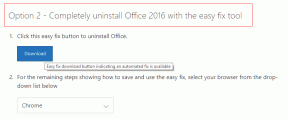Ret download Sluk ikke for mål
Miscellanea / / November 28, 2021
Android-enheder har i høj grad mulighed for at blive tilpasset. Dette har resulteret i, at brugere har brugt utallige timer på at prøve at roote deres enhed, flashe gendannelsesbilleder og installere brugerdefinerede ROM'er. Selvom disse bestræbelser normalt er frugtbare, åbner de også din enhed for alvorlige softwarefejl; en af dem er "Downloader... Sluk ikke for målet“. Hvis din Samsung- eller Nexus-telefon sidder fast på en ukendt opstartsskærm med denne meddelelse på din skærm, skal du læse videre for at finde ud af, hvordan du kan rette Downloading. Deaktiver ikke målfejl.

Indhold
- Sådan rettes download. Sluk ikke for mål
- Metode 1: Afslut downloadtilstand med en blød nulstilling.
- Metode 2: Tør cachepartitionen i gendannelsestilstand.
- Metode 3: Start i fejlsikret tilstand
- Metode 4: Fabriksindstil din Samsung- eller Nexus-enhed.
Sådan rettes download. Sluk ikke for mål
Fejlen Downloader... deaktiver ikke mål, opstår oftest til Samsung og Nexusenheder. I Samsung-enheder er Download ellerOdin tilstand
bruges til at tilpasse telefonen og flashe ZIP-filer. Når denne tilstand ved et uheld aktiveres ved at trykke på en kombination af knapper, vises den nævnte fejl. Alternativt kan fejlen også være forårsaget, mens beskadigede ZIP-filer blinker i downloadtilstand. Hvis du står over for Downloading, skal du ikke deaktivere target S4 eller Downloading, ikke slukke for target Note4 eller din Nexus-enhed, prøv nedenstående metoder for at afhjælpe dette problem.Bemærk: Da smartphones ikke har de samme indstillingsmuligheder, og de varierer fra producent til producent, skal du derfor sikre dig de korrekte indstillinger, før du ændrer nogen. Besøg producentens supportside for at få flere oplysninger.
Metode 1: Afslut downloadtilstand med en blød nulstilling
Downloadtilstanden kan afsluttes lige så let, som den kan tilgås. Hvis du trykker på den rigtige kombination af taster, forlader din enhed automatisk downloadtilstanden og starter op i Android-operativsystemets grænseflade. Følg de givne trin for at afslutte Odin-tilstanden for at rette op på, at telefonen sidder fast på Downloader, sluk ikke skærmen:
1. På skærmen "Downloader, sluk ikke" skal du trykke på Lydstyrke op + Power + Hjem-knap samtidigt.
2. Din telefonskærm skulle blive tom, og telefonen skulle genstarte.
3. Hvis din enhed ikke automatisk genstarter, skal du trykke og holde nede Power-knap for at tænde den.

Læs også:Fix Android sidder fast i en genstartsløkke
Metode 2: Tør cachepartitionen i gendannelsestilstand
Ved at slette cache-partitionen på din Android-enhed kan du løse de fleste problemer. Denne procedure er sikker, da den ikke sletter nogen personlige data, men kun rydder de data, der er gemt i cachehukommelsen. Dette hjælper med at slippe af med korrupte cache-filer og forbedrer ydeevnen af din telefon. Sådan kan du slette cache-partitionen på din Samsung- eller Nexus-enhed for at rette Downloading, slå ikke målfejl fra:
1. tryk og hold Lydstyrke op + Power + Hjem-knap at gå ind Gendannelsestilstand.
Bemærk: I gendannelsestilstand skal du navigere ved hjælp af Lydstyrke op/Lydstyrke ned-tasterne og vælge en indstilling ved hjælp af Strøm knap.
2. Gå til indstillingen med titlen tørre cache-partitionen og vælg det.

3. Aftørringsprocessen vil tage et par sekunder. Når du er færdig, skal du vælge genstart systemet nu mulighed.

Dette vil med succes starte din Android-telefon op i normal tilstand.
Læs også:Sådan nulstiller du Samsung Galaxy Note 8
Metode 3: Start i fejlsikret tilstand
Sikker tilstand på Android deaktiverer alle tredjepartsapplikationer og tillader kun de indbyggede kerneapps at fungere. Hvis din Samsung- eller Nexus-telefon sidder fast på "Download, sluk ikke skærmen" på grund af defekte apps, så burde sikker tilstand fungere fint. Safe Mode byder på følgende fordele:
- Find ud af, hvilke apps der ikke fungerer.
- Slet korrupte tredjepartsapps.
- Sikkerhedskopier alle vigtige data, hvis du beslutter dig for at udføre en fabriksnulstilling.
Sådan starter du din enhed i fejlsikret tilstand:
1. Sluk din Android-enhed ved at følge trinene nævnt i Metode 1.
2. Tryk på Power-knap indtil Samsung eller Google logo kommer til syne.
3. Umiddelbart derefter skal du trykke på og holde nede Lydstyrke ned-tast. Din enhed vil nu starte i fejlsikret tilstand.

4. Gå til Indstillinger> Konti og sikkerhedskopiering > Sikkerhedskopiering og nulstilling.
5. Tænd for den markerede indstilling Backup og genskab.
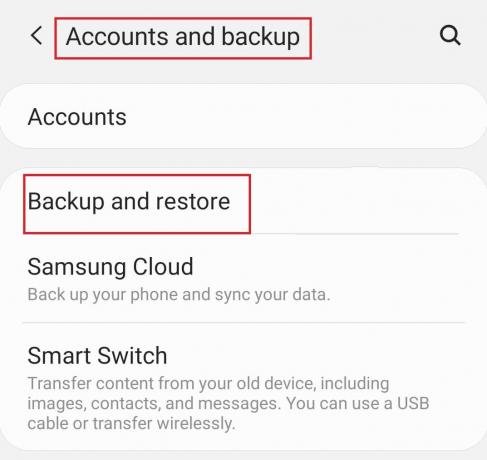
6. Afinstaller apps som du føler kunne have påvirket din enhed negativt.
7. Når du er færdig, skal du trykke på og holde nede Power-knap for at genstarte din enhed i normal tilstand.
Telefonen sidder fast på Downloader, sluk ikke skærmproblemet bør være løst. Hvis ikke, prøv den sidste rettelse,
Læs også:7 måder at reparere Android sidder fast i fejlsikret tilstand
Metode 4: Fabriksindstil din Samsung- eller Nexus-enhed
Hvis trinene nævnt ovenfor viser sig at være ineffektive, så er dit eneste valg at nulstille din Samsung- eller Nexus-enhed. Husk at sikkerhedskopiere dine data i fejlsikret tilstand, før du starter fabriksnulstillingsprocessen. Nulstil knapperne og mulighederne vil også variere fra hver enhed til den næste. Klik her for at læse vores guide vedr Sådan Hard Nulstil enhver Android-enhed.
Vi har forklaret trinene til fabriksindstilling af Samsung Galaxy S6 som et eksempel nedenfor.
1. Start din enhed i Gendannelsestilstand som du gjorde i Metode 2.
2. Naviger og vælg Ryd data / fabriks tilstand mulighed, som vist nedenfor.

4. Vælg på den næste skærm Ja at bekræfte.

5. Din enhed nulstiller sig selv om et par minutter.
6. Hvis enheden ikke genstarter af sig selv, skal du vælge genstart systemet nu mulighed, som fremhævet.

Dette vil bringe din Samsung- eller Nexus-enhed tilbage til normal tilstand og rette Downloader... du skal ikke slå målfejl fra.
Anbefalede:
- Ret kamerafejl på Samsung Galaxy
- Sådan rettes Android-højttaler, der ikke virker
- Hvordan fungerer trådløs opladning på Samsung Galaxy S8/Note 8?
- Sådan downloader du Android-apps, der ikke er tilgængelige i dit land
Vi håber, at denne guide var nyttig, og at du var i stand til det fix Downloading, slå ikke målproblemet fra på din Samsung- eller Nexus-enhed. Hvis du har spørgsmål/kommentarer til denne artikel, er du velkommen til at skrive dem i kommentarfeltet.